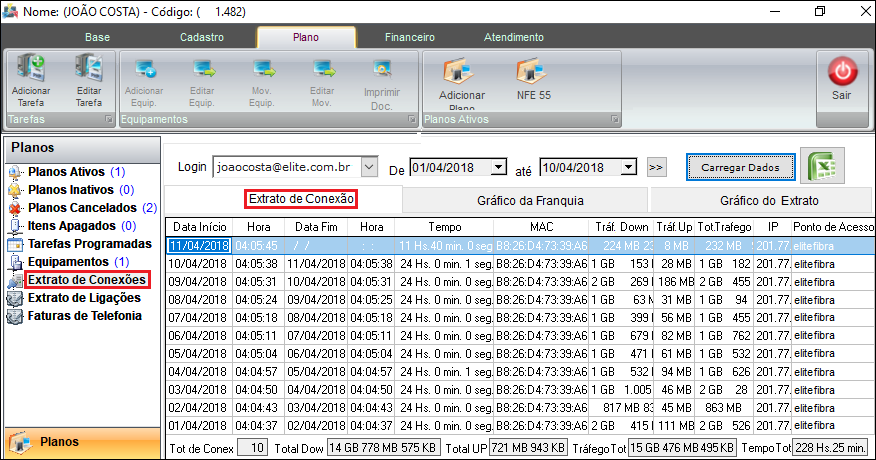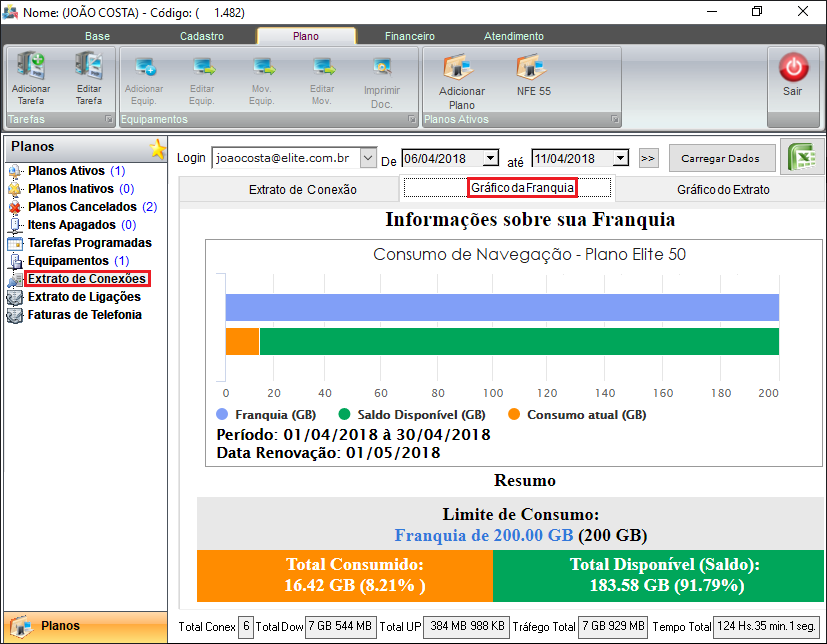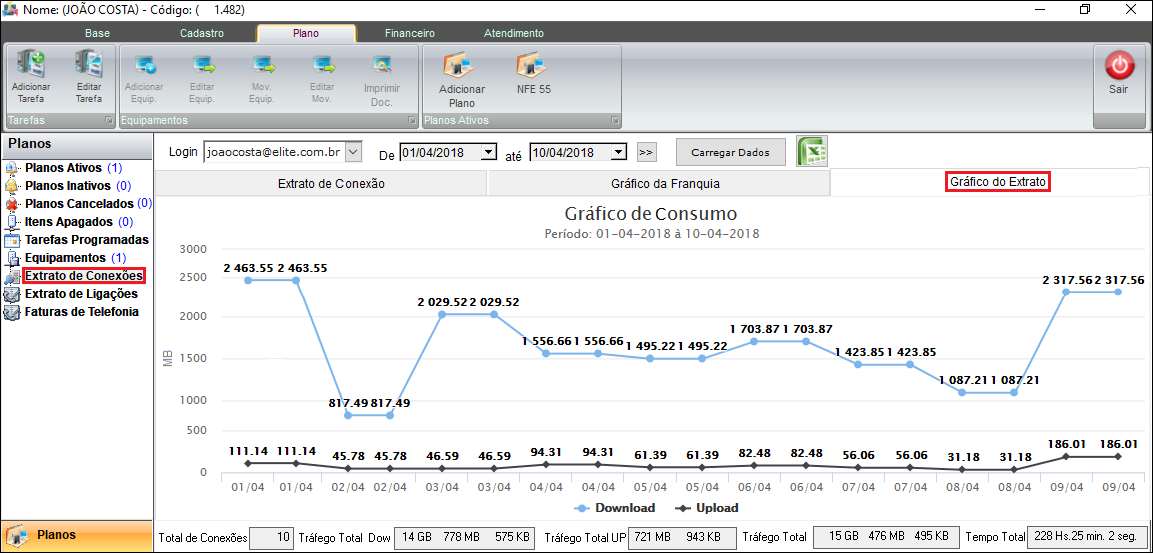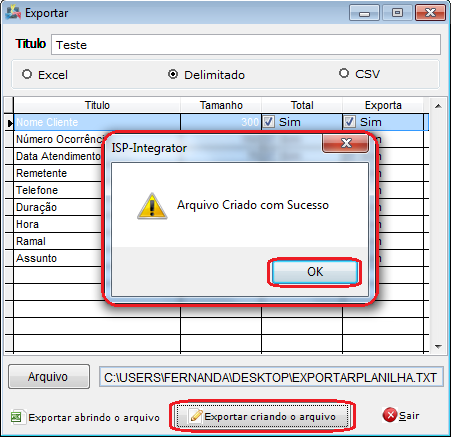Módulo Desktop - Extrato de Conexões
Extrato de Conexões
![]() Tem como objetivo fornecer os dados de conexões dos usuários e o Gráfico de Consumo de Download e Upload.
Tem como objetivo fornecer os dados de conexões dos usuários e o Gráfico de Consumo de Download e Upload.
Aba - Extrato de conexão
Na aba Extrato de Conexões é possível visualizar as conexões dos usuários.
Apresentará os filtros: Login e Data.
Na grid abaixo apresentará as colunas: Data Início, Hora, Data Fim, Hora, Tempo, MAC, Trafego Down, Tráfego UP, Total Tráfego, IP, IPV6 Framed, IPV6 Delegated, Ponto de Acesso e Tempo Desconectado.
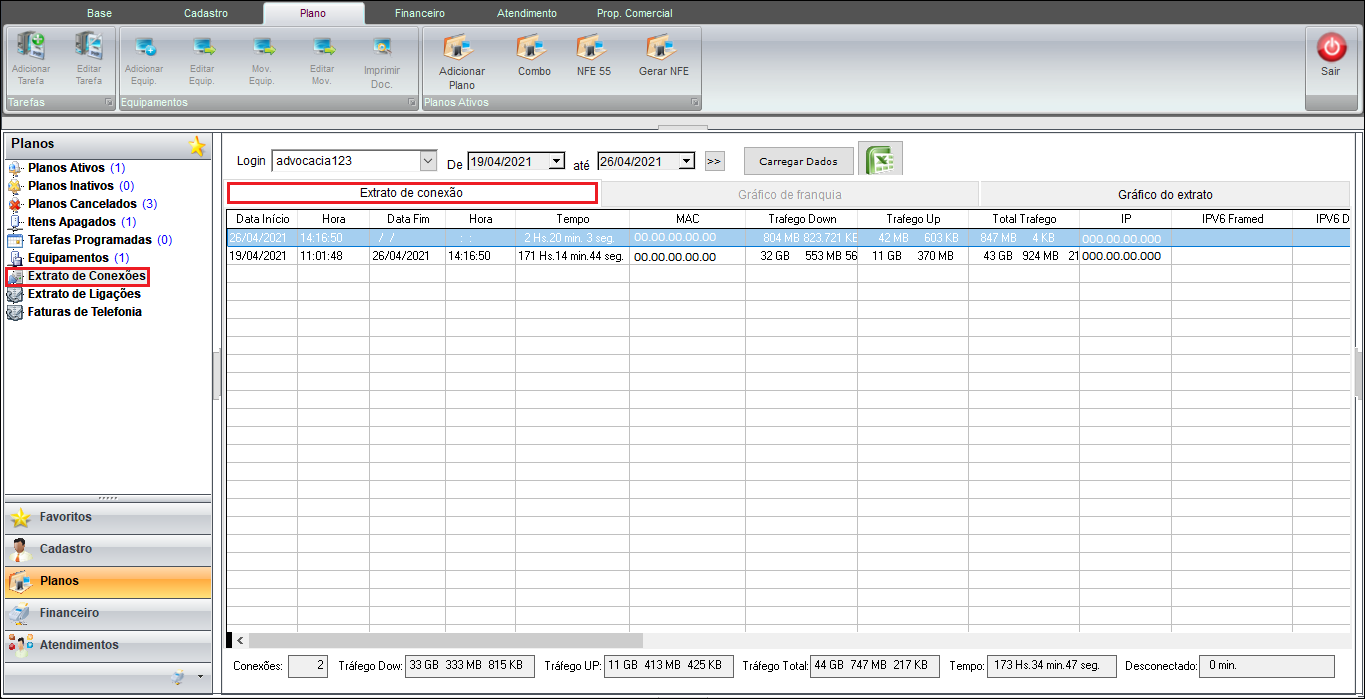
Caminho a Seguir: ISP-INTEGRATOR DESK/ CLIENTE/ PLANOS/ EXTRATO DE CONEXÕES
Aba - Gráfico do extrato
Na aba Gráfico do extrato apresentará o gráfico de consumo de Download e Upload.
Abaixo apresentará a quantidade de Conexões, Tráfego Dow, Tráfego UP, Tráfego Total, Tempo e Desconectado.
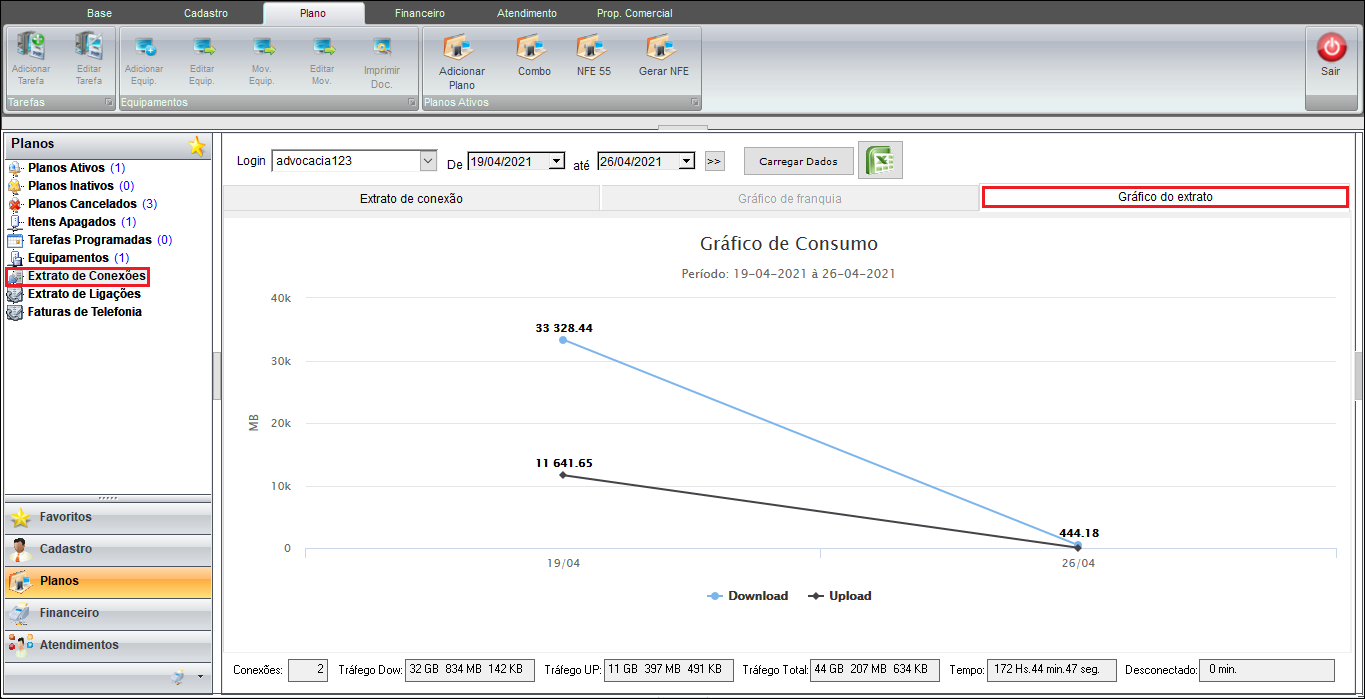
Caminho a Seguir: ISP-INTEGRATOR DESK/ CLIENTE/ PLANOS/ EXTRATO DE CONEXÕES
Exportar Dados
Caso deseje exportar os dados, selecione a opção ![]() e exibirá a tela Exportar.
e exibirá a tela Exportar.
- É possível exportar no formato de Excel, delimitado .txt ou .csv e definir o local para salvar o arquivo.
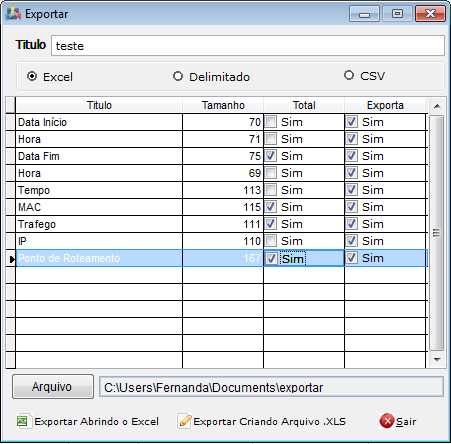 Caminho a Seguir: ISP-INTEGRATOR DESK/ CLIENTE/ PLANOS/ EXTRATO DE CONEXÕES
Caminho a Seguir: ISP-INTEGRATOR DESK/ CLIENTE/ PLANOS/ EXTRATO DE CONEXÕES
- No primeiro campo Título, o texto que for inserido exibe como título na planilha gerada.
- Na coluna Título os textos são editáveis, o texto que for inserido exibe na planilha gerada.
| |
|
A alteração de Mensurar os Gráficos de Franquia e do Extrato do Cliente foi disponibilizada para a versão do Changelog 5.04.00. |
Mensurar os Gráficos de Franquia e do Extrato do Cliente
1.2) Ao acessar o Extrato de Conexões do cliente insira o:
- Login: Cadastro do cliente para se conectar;
- Data: A data inicial e a data final para listar as conexões;
- Carregar Dados: Clicar para verificar os dados solicitados.
Verificar os extratos que o cliente acessou pelo período e as informações do cliente selecionado.
Caminho a Seguir: ISP - INTEGRATOR / CADASTRO DO CLIENTE / PLANOS / EXTRATO DE CONEXÕES
1.2.1) O Gráfico da Franquia informa:
- Franquia (em azul): a licença contratada pelo usuário;
- Saldo Disponível (em verde): o resultado do restante da contratação da franquia;
- Consumo Atual (em laranja): o resultado do que foi utilizado até o momento.
Este gráfico é para auditoria, por isso verifique o período que inserir, pois não exibe datas fora do mesmo mês.
Caminho a Seguir: ISP - INTEGRATOR / CADASTRO DO CLIENTE / PLANOS / EXTRATO DE CONEXÕES / GRÁFICO DA FRANQUIA
1.2.1.1) E o Gráfico do Extrato exibe o consumo, resultado do período inserido de Download e o do Upload. A resolução deste gráfico é do Extrato de Conexões que exibe a data e o valor do consumo no período.
Caminho a Seguir: ISP - INTEGRATOR / CADASTRO DO CLIENTE / PLANOS / EXTRATO DE CONEXÕES / GRÁFICO DO EXTRATO
1.2.2) Caso selecione a opção Exportar Abrindo Arquivo na tela.
1.2.2.1) Caso selecione a opção Exportar criando arquivo, é exibido a mensagem de confirmação.
| |
|
Esta é uma base de testes fictícia, meramente ilustrativa. |